
- •Лабораторна робота № 6 Servo motor
- •Простий DC Motor Drive Circuit в Proteus ISIS
- •Керування сервоприводом у Proteus ISIS за допомогою ШІМ
- •Лабораторна робота № 7 Принципи роботи з реле
- •Проста схема підключення Реле в Proteus ISIS
- •Керування реле за допомогою логіки в Proteus ISIS
- •Робота Arduino з реле
- •Реле модуль має 3 виводи:
- •Лабораторна робота № 9 Проектування Друкованої плати з використанням средовища Proteus ARES
- •Література
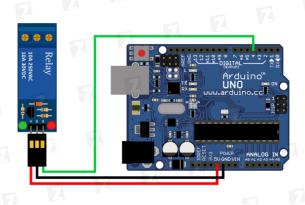
62
Робота Arduino з реле
Реле модуль має 3 виводи:
VCC: "+"
GND: "-"
IN: вивід вхідного сигналу
Підключення модулю дуже просте: VCC на + 5 вольт на Arduion.
GND на любий з GND пінов Arduion.
IN на любий з цифрових входів/виходів Arduion.
Переходимо до створення програми. У даному прикладі реле буде включатись и виключатись з інтервалом у 2 секунди.
приклад програмного коду:
// Реле модуль підключено до цифрового виводу 4
int Relay = 4; void setup()
{
pinMode(Relay, OUTPUT); |
|
} |
|
void loop() |
|
{ |
// реле вкл. |
digitalWrite(Relay, LOW); |
|
delay(2000); |
// реле викл. |
digitalWrite(Relay, HIGH); |
|
delay(2000); |
|
} |
|
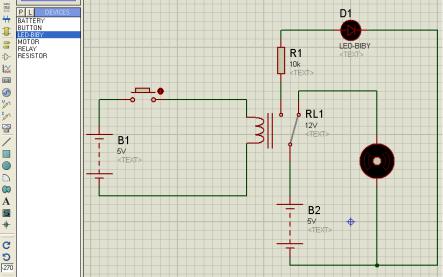
63
3.Завдання до лабораторної роботи
3.1Накресліть схему та знайдіть у ній помилки
3.2 Створіть проект на Arduino з використанням реле у 123D Circuit.
4. Зміст звіту
4.1.Тема та мета роботи
4.2.Схема електрична-принципова
4.3.Код програми
4.4.Висновки з роботи
5.Контрольні запитання
5.1Що таке реле? Яка будова реле?
5.2Які бувають комутативні контакти реле?
5.3Принципи роботи транзистора?
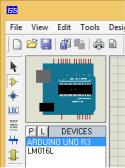
64
ЛАБОРАТОРНА РОБОТА № 8 РОБОТА З БІБЛІОТЕКОЮ ARDUINO У PROTEUS.
ПРОГРАМУВАННЯ LCD ДИСПЛЕЯ
Мета роботи: розробити проект схеми з підключенням плати Arduino у середовищі Proteus VSМ. Ознайомитись з принципами програмування LCD дисплея.
1.Виконання роботи
Упапці Arduino Lib знаходяться два бібліотечних файли
Arduino (ARDUINO.IDX, ARDUINO.LIB). Вставте ці два файли у бібліотечну папку Proteus, яка знаходяться:
C:-> Program Files (x86) -> Labcenter Electronics -> Proteus 7 Professional -> LIBRARY
Відкриваємо Proteus ISIS та знаходимо у бібліотеці плату
Arduino та LCD дисплей LM016L.
З’єднуємо виходи Arduino з дисплеєм таким чином:
•LCD RS вихід до 12 виходу Arduino
•LCD Enable до 11
•LCD D4 до 5
•LCD D5 до 4
•LCD D6 до 3
•LCD D7 до 2
•LCD RS до терміналу GROUND.
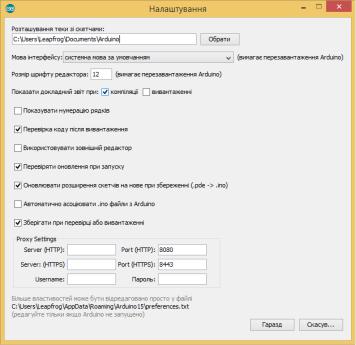
65
Далі відкриваємо Arduino IDE.
Для того щоб бачити більш детально куди зберігаються файл з розширенням *hex, який нам знадобиться для симуляції роботи Arduino у Proteus перейдіть Файл->Налаштування. Та налаштуйте Arduino IDE, щоб показувало докладний звіт при компіляції, поставивши галочку у потрібному місті.
Копіюємо код приведений нижче, зберігаємо та компілюємо:
//include the library code: #include <LiquidCrystal.h>
//initialize the library with the numbers of the interface pins
LiquidCrystal lcd(12, 11, 5, 4, 3, 2);
void setup() {
// set up the LCD's number of columns and rows:
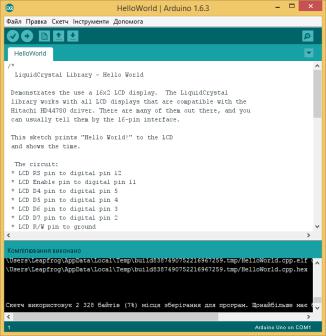
66
lcd.begin(16, 2);
// Print a message to the LCD. lcd.print("hello, world!");
}
void loop() {
//set the cursor to column 0, line 1
//(note: line 1 is the second row, since counting begins with 0):
lcd.setCursor(0, 1);
//print the number of seconds since reset: lcd.print(millis() / 1000);
}
У вікні результатів компіляції знаходимо папку до якої зберігається файл з розширенням *.hex.
Переходимо до цієї папки та копіюємо два файли приведені нижче до своєї папки.
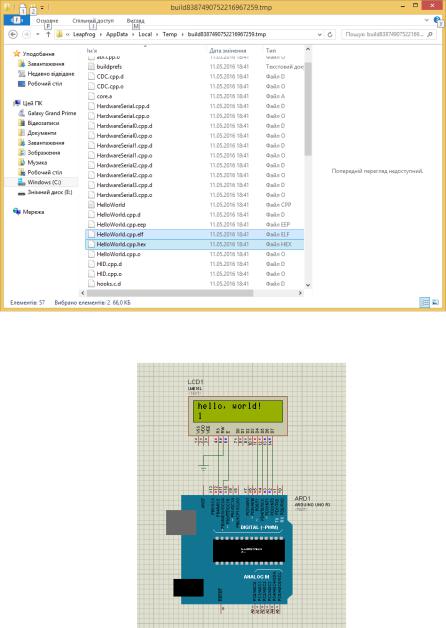
67
Для Arduino Uno у Proteus вказуємо шлях до файлу з розширенням *.hex. Запускаємо симуляцію і дивимось результат.
68
2.Завдання до лабораторної роботи
2.1Зробити симуляцію роботи з дисплеєм в 123D Circuits http://123d.circuits.io/.
2.2Зареєструватися на http://swed.zntu.adu.ua та провести віддалений експеримент з дисплеєм.
3.Зміст звіту
3.1.Тема та мета роботи
3.2.Схема електрична-принципова
3.3.Код програми
3.4.Висновки з роботи
4.Контрольні запитання
4.1Основні функції Arduino для роботи з дисплеєм?
4.2Які піни на платі Arduino використовуються для створення проекту роботи з дисплеєм?
4.3Що таке LCD I2C модуль?
